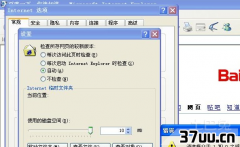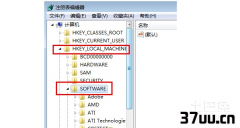光驱重装系统步骤,光驱重装系统
在我们现代社会,电脑早已成为了我们日常生活中一个不可或缺的角色了,因此电脑使用时的舒适程度在某种意义上来说,已经能够影响到我们的生活了呢,电脑除了硬件设备之外,最重要的便是电脑的操作系统了,许多朋友都喜欢自己在家中用系统盘做系统。
但现在有很多的电脑早已经不再配置光驱了,这使得许多习惯使用光驱安装操作系统的朋友感到十分的不适应。
下面小编就来教给大家在没有光驱的情况下来重装系统的方法。

重装系统前的准备工作1.使用电脑下载一个适合自己电脑的操作系统iso系统镜像。
2.一个已经制作好的U盘启动盘。
3.将我们电脑中的一些重要文件进行备份。

没有光驱重装系统的方法1.首先,打开电脑,将我们的u盘插入电脑的usb接口上。
2.打开u盘启动盘,把我们事先下载好的操作系统的iso系统镜像全部解压,并且把其中一个文件后缀为GHO的文件复制到我们的u盘启动盘当中的GHO文件夹里去。
3.然后,重新启动我们的电脑,在电脑开机之前按下delete键。
这时我们就会进入到了电脑的bios系统当中,然后在boot栏目之下,把我们准备好的装有文件的u盘设置成为第一启动项,通常情况下会显示usb和u盘的牌子的就是我们的u盘,选中之后按下f10进行保存并退出。

4.当我们设置完成后,我们的电脑就会自动重启,然后会进入PE的u盘装系统工具启动界面,这时我们需要选择第二项的启动口袋U盘PE维护系统,选中后按下回车键。
等待了数秒后,我们就会进入到PE系统界面,然后找到桌面上的口袋Ghost图标,然后双击打开。
5.在打开的窗口中,点击更多来获取我们的映像文件,其它的就全部按照所有的默认设置就可以了,然后点击确定。
6.点击确定之后,会弹出提示框提示是否马上用Ghost进行还原,点击是。
这时就会出现系统安装自动还原操作的进程指示器的界面,等待自动还原操作进行完毕即可。
7.当我们的电脑的自动还原操作进行完毕以后,会弹出还原已完成,10秒后自动重启计算机的信息提示框,选择是。
8.之后,我们的电脑就会自动开始进行操作系统的安装,当我们看到操作系统的桌面出现时就表示我们的电脑的操作系统的安装已经操作完成了哦。

以上就是小编教给大家的在没有光驱的情况下自己进行重装系统的方法呢,是不是也十分的简单便捷呢?但无论是哪种装系统的方法,自己进行系统的安装都是会有风险的呢,一定要谨慎一些。
希望小编今天教给大家的没有光驱重装系统的方法能够帮助大家解决困扰哦。
版权保护: 本文由 帅芳泽 原创,转载请保留链接: https://www.37uu.cn/detail/5698.html
- 上一篇:dvd格式有哪些,dvd转mp4格式转换器
- 下一篇:没有了